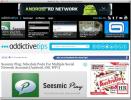MLookerCL: Media Viewer Supportare presentazioni e playlist video [Mac]
La maggior parte dei visualizzatori di file gratuiti sono solo app che ti consentono di leggere un determinato set di formati di file e di rimanere limitato a un particolare genere di file, come audio, video, immagini ecc. È probabile che qualsiasi altra funzionalità sofisticata si trovi dietro un prezzo. MLookerCL è un'app Mac gratuita che è, in sostanza, un visualizzatore per tutti i tipi di file multimediali. In termini di funzionalità, consente di creare playlist di file audio o video che si desidera visualizzare e riprodurre più immagini in una presentazione. L'app consente di visualizzare le informazioni di base sui file tramite un semplice collegamento e può comprimere JPG. Inoltre, MLookerCL ti permetterà di riprodurre video come sfondo del desktop.
Quando avvii MLookerCL, il tuo schermo, ad eccezione della barra dei menu e del Dock, diventerà nero e questo non è motivo di allarme. Image Viewer è accessibile in questa modalità da File> Apri. Per visualizzare le informazioni per un'immagine, premi il tasto Comando + I. Le frecce su / giù consentono di visualizzare l'immagine successiva / precedente e Opzione + i tasti freccia sinistra / destra consentono di ridimensionare le dimensioni dell'immagine, con la freccia destra che aumenta le dimensioni e viceversa.

Prima di iniziare a visualizzare i video, potresti voler prima visitare le preferenze dell'app. Puoi gestire la trasparenza dello schermo, il tasso di compressione dei file e la dimensione di ridimensionamento di un'immagine. L'unica opzione rilevante per i video è la Film sul desktop ambientazione. Se lo controlli, i tuoi video verranno riprodotti come sfondo del desktop.

Sfoglia e apri qualsiasi video dal tuo disco rigido. Per creare una playlist, vai a Playlist> Mostra elenco e si aprirà una finestra che ti consentirà di aggiungere alla coda tutti i video che desideri. Dal Finestra opzione, selezionare ControlBar e sarai in grado di visualizzare una barra di ricerca e i pulsanti di riproduzione / pausa su un video. I video possono essere riposizionati sullo schermo facendo clic e trascinando con il mouse.

Fintanto che Film sul desktop non è abilitato, è possibile spostare il video in qualsiasi parte dello schermo. Se abiliti il Film sul desktop opzione, ricorderà la posizione. La barra di riproduzione / pausa e ricerca non funzionerà più e dovrai chiudere l'app per interrompere la riproduzione di un video.
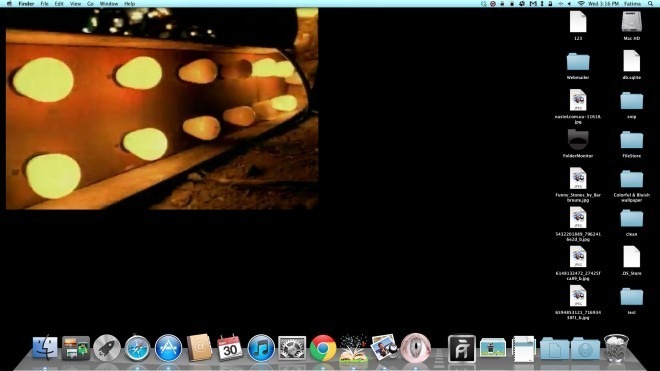
L'app mostra le informazioni sui file anche per i video quando colpisci Comando + I. Per quanto riguarda i semplici visualizzatori di file, MLookerCL fa un passo avanti e vale la pena provare, almeno.
Ottieni MLookerCL dal Mac App Store
Ricerca
Messaggi Recenti
GeoGebra: Traccia espressioni algebriche, trova coordinate geometriche [Mac]
Se hai odiato la matematica e non ti è piaciuto il tuo insegnante d...
Rinomina più file singolarmente con Verifica stato
Abbiamo coperto più rinominatori di file batch che ti consentono di...
Fluido: trasforma qualsiasi sito web in un'app Mac autonoma
La funzione di segnalibro nei browser Web offre uno dei modi più se...

![GeoGebra: Traccia espressioni algebriche, trova coordinate geometriche [Mac]](/f/0088c6c18600db9582d6e4d80b07faaa.png?width=680&height=100)